Замена жесткого диска на SSD в ноутбуке Toshiba Satellite A200
Замена жесткого диска на SSD в ноутбуке Toshiba Satellite A200

Содержание:
Привет друзья! На днях один мой приятель решил заменить жёсткий диск на своём ноутбуке на твердотельный накопитель SSD, но опыта в подобных делах он не имел, в итоге, разобрал весь ноутбук, но до HDD так и не добрался. Пришлось выезжать к нему и как-то помогать ему с этим. На деле, оказалось всё просто, мой друг не знал, что у данной модели для жёсткого диска предусмотрен специальный отсек, который открывается двумя винтиками.
↑ Замена жесткого диска на SSD в ноутбуке Toshiba Satellite A200
↑ Разбираем ноутбук
Друзья, мы уже обсуждали с вами замену HDD на SSD на старом ноутбуке ASUS, проводили различные тесты и пришли к выводу, что смысл в этом есть. Сегодняшний случай точно такой же. С помощью программы Виктория мы установили, что на жёстком диске Hitachi есть бэд-блоки, при своей работе он иногда зависает и помогает только перезагрузка. Переустановка Оси с полным форматированием винта не помогла, после этого диск стал ещё и пощёлкивать. В сегодняшней статье мы произведём замену винчестера на твердотельник и самое главное, перенесём операционную систему с диска на SSD. В результате, Windows заработает на новом накопителе в пять раз быстрее. Впрочем, сам перенос оси вы можете и не делать, а установить систему на SSD заново, выбор за вами.
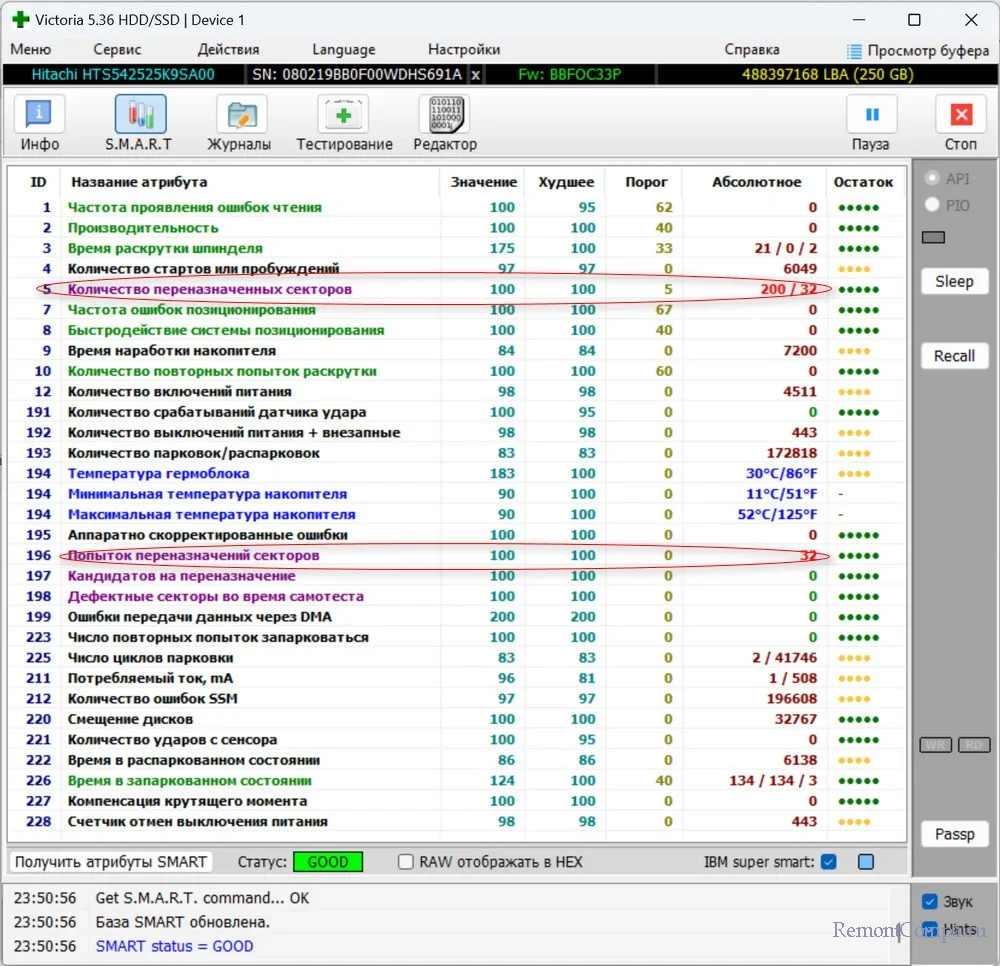
Итак, вот наш ноутбук Toshiba Satellite A200.

На этой модели не нужно отворачивать все винты и снимать полностью крышку днища ноутбука, у данной модели для HDD предусмотрен специальный отсек, который открывается двумя винтиками, но в первую очередь снимите аккумуляторную батарею ноутбука, делать это нужно всегда перед разборкой устройства, иначе некоторые компоненты компьютера, находящиеся под напряжением, могут при разборе выйти из строя, включая и материнскую плату.

При работе используем набор точных инструментов.

Отсоединяем жёсткий диск ноутбука, аккуратно тянем за специальный пластиковый язычок.
 HDD в отсеке ноутбука установлен в специальную металлическую корзину.
HDD в отсеке ноутбука установлен в специальную металлическую корзину.

Отворачиваем ещё четыре винта и снимаем корзину.

Твердотельный накопитель SSD SATA SP/Silicon Power A56 (чтение — 560 Мбайт/сек, запись — 500 Мбайт/сек, 3D NAND 3 бит TLC), именно он и заменит наш старенький HDD.
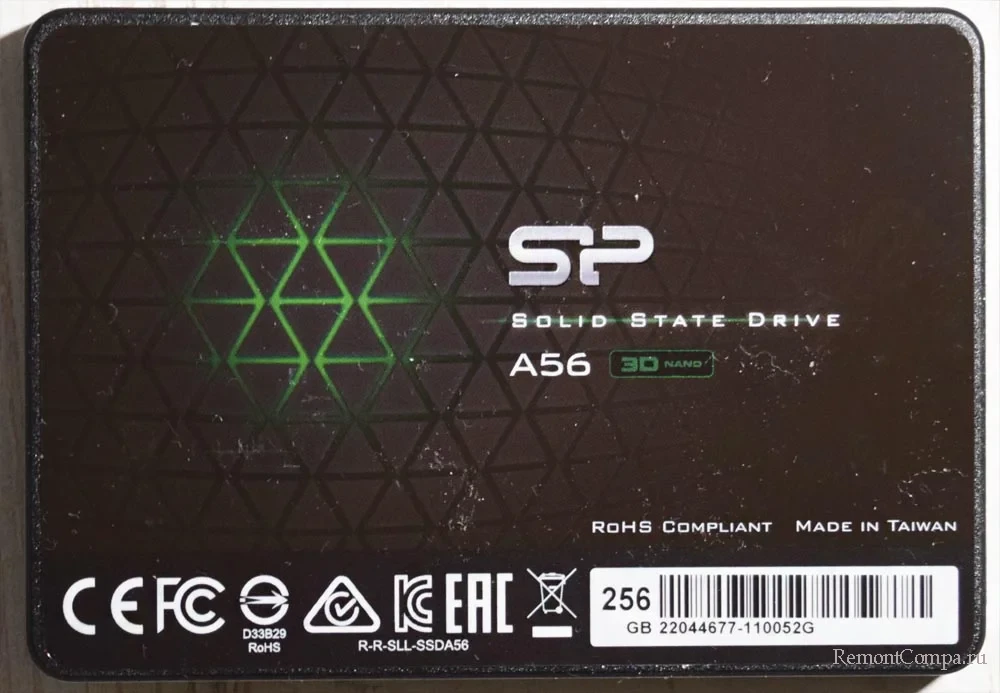 Устанавливаем SSD в корзину от жёсткого диска.
Устанавливаем SSD в корзину от жёсткого диска.

↑ Переносим Windows c HDD на SSD
Друзья, перенос или клонирование Windows можно произвести десятком разных способов, но в этом случае, думаю, идеально подойдёт простое клонирование диска.
Подсоединяем HDD и SSD к обычному системному блоку.
 Загружаем этот системный блок с загрузочной флешки с WinPE 10-8 Sergei Strelec.
Загружаем этот системный блок с загрузочной флешки с WinPE 10-8 Sergei Strelec.
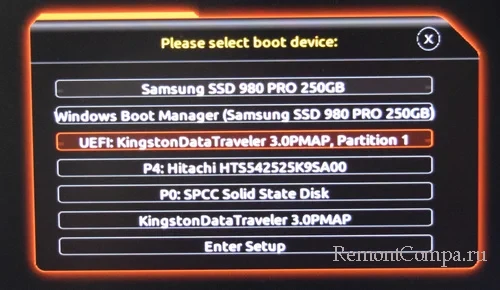
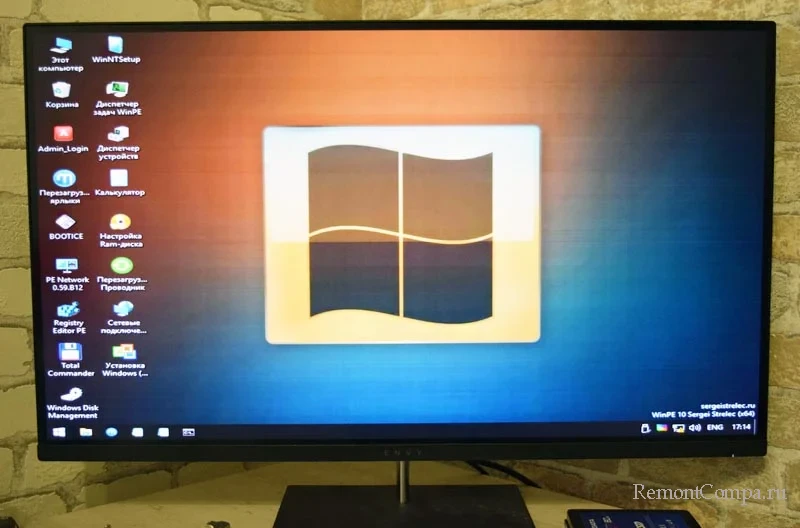 Заходим в Управление дисками и производим инициализацю SSD. Если ноутбук старый с Windows 7, то на нём нет UEFI и есть обычный БИОС, значит преобразовываем диск в MBR, затем форматируем в файловую систему NTFS. Если ноутбук с Windows 8.1, 10, 11, то на нём наверняка есть UEFI, в этом случае преобразовываем накопитель в стиль GPT.
Заходим в Управление дисками и производим инициализацю SSD. Если ноутбук старый с Windows 7, то на нём нет UEFI и есть обычный БИОС, значит преобразовываем диск в MBR, затем форматируем в файловую систему NTFS. Если ноутбук с Windows 8.1, 10, 11, то на нём наверняка есть UEFI, в этом случае преобразовываем накопитель в стиль GPT.
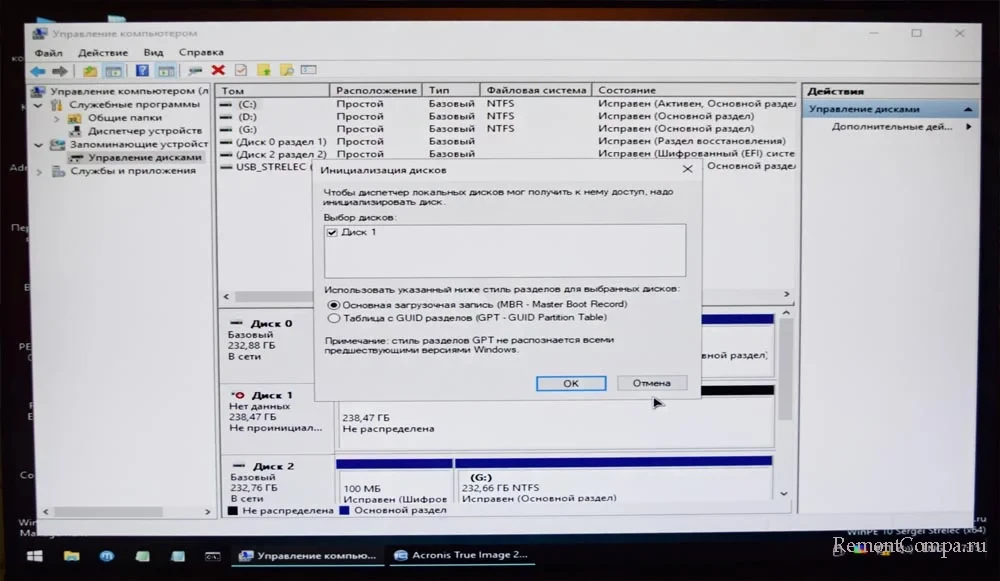
Запускаем программу AOMEI Backupper.
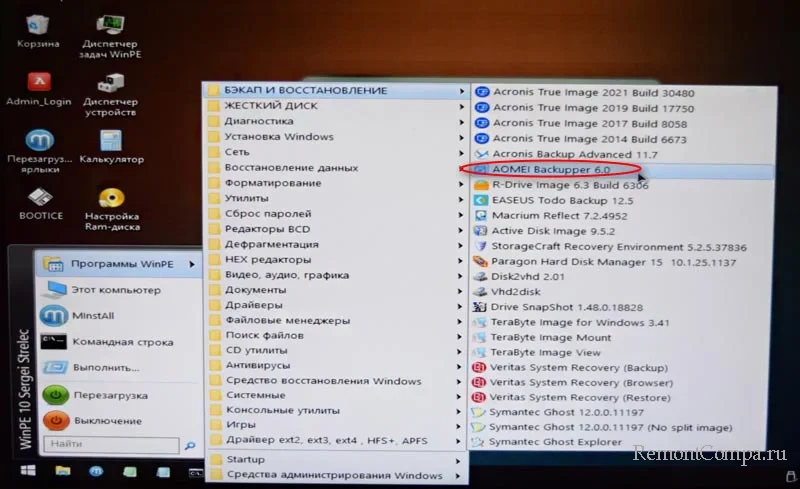 Выбираю Клонирование диска.
Выбираю Клонирование диска.
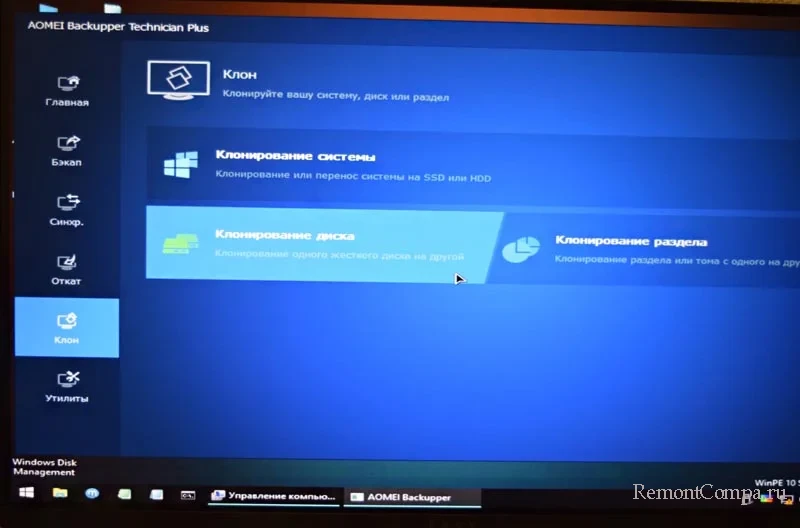 Выбираем Исходный диск, то есть жёсткий диск, с которого мы будем клонировать операционную систему.
Выбираем Исходный диск, то есть жёсткий диск, с которого мы будем клонировать операционную систему.
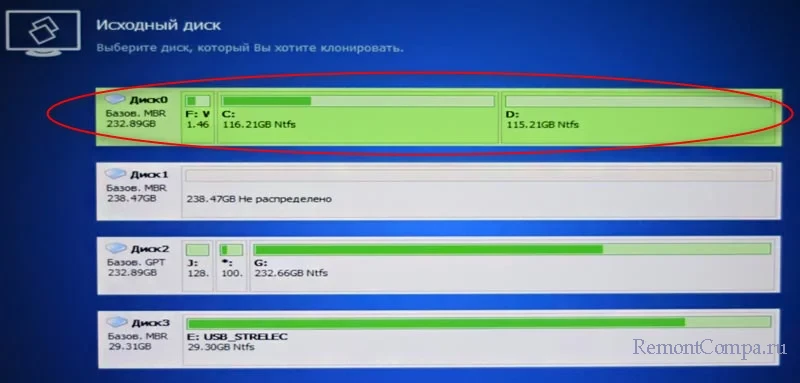
Диск назначения, наш SSD, на него будет развёрнута система с HDD.
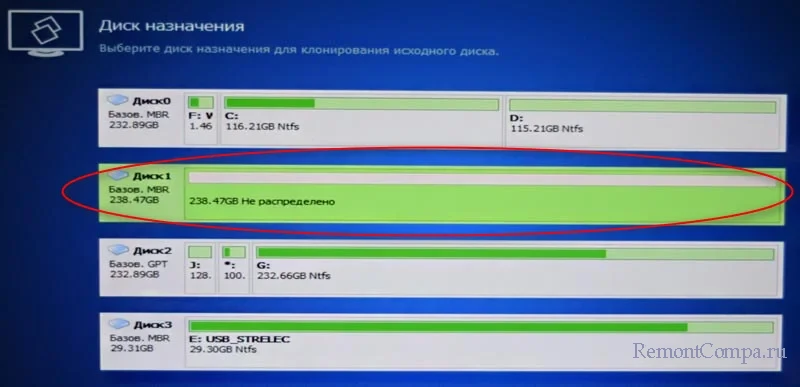
Запуск клонирования.
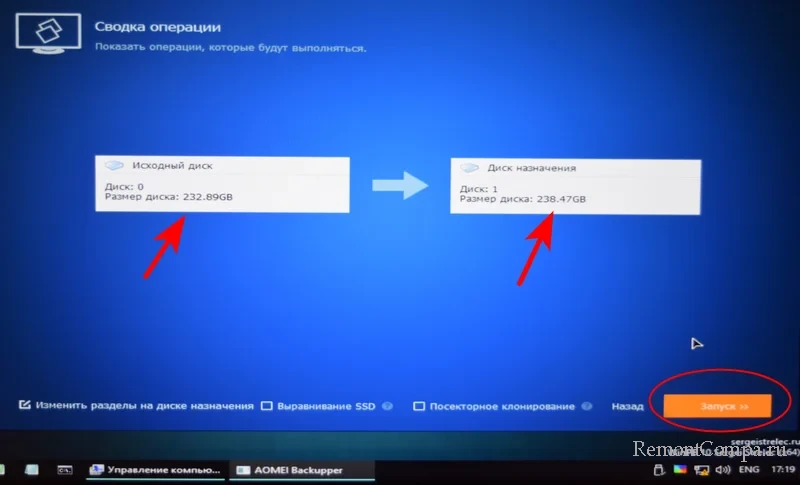
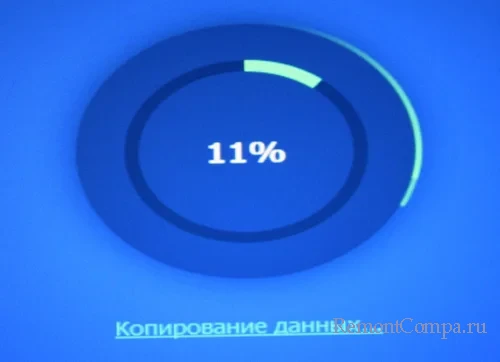
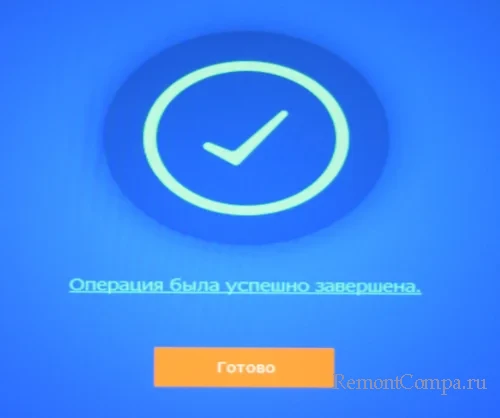 Вот и всё, система перенесена со старго винта на твердотельный накопитель.
Вот и всё, система перенесена со старго винта на твердотельный накопитель.
Выключаем ПК и отсоединяем от него HDD и SSD.
SSD устанавливаем в ноутбук вместо HDD, закрываем отсек, устанавливаем аккумуляторную батарею.
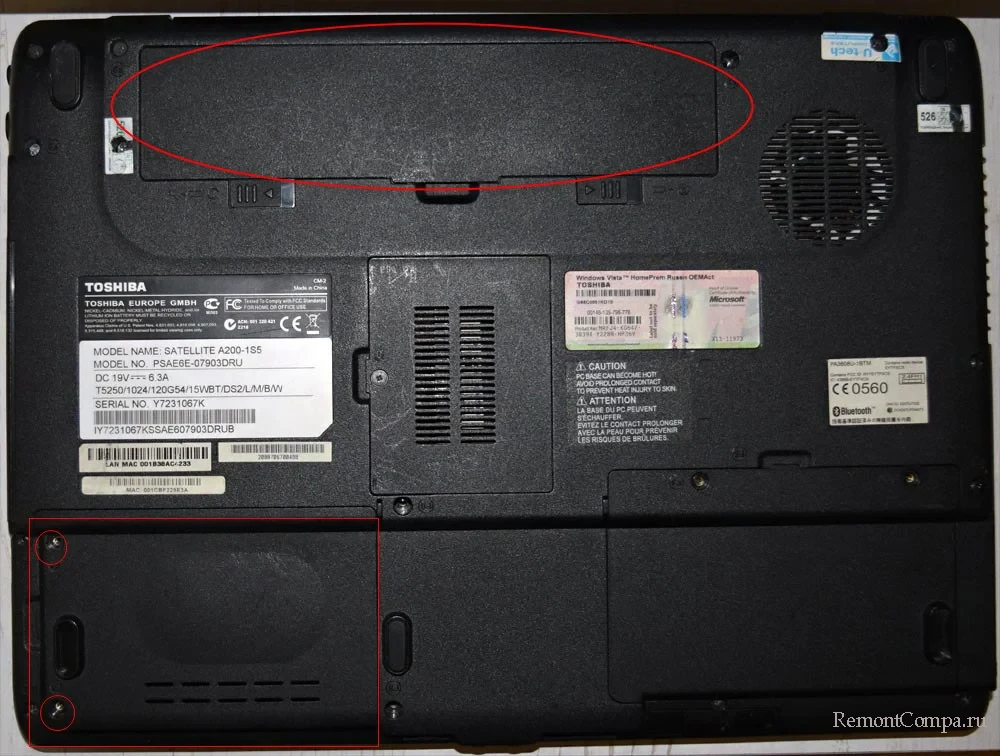 Включаем ноутбук и входим в БИОС, видим, что в качестве накопителя у нас фигурирует SP/Silicon Power.
Включаем ноутбук и входим в БИОС, видим, что в качестве накопителя у нас фигурирует SP/Silicon Power.
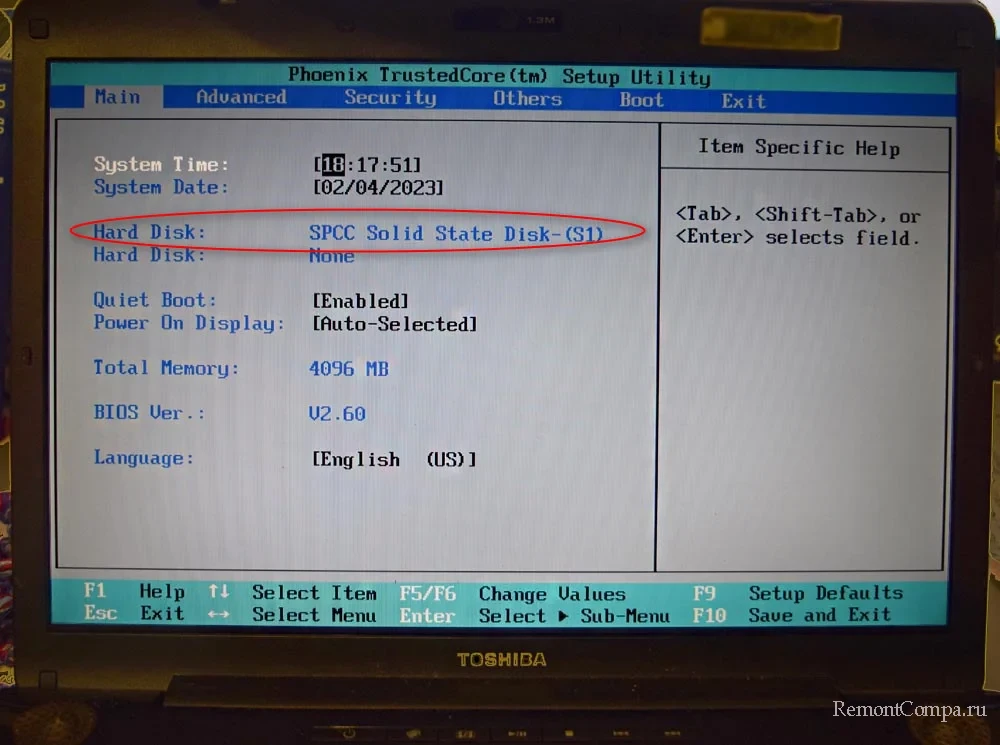 Загружаемся в операционную систему Windows 7. Изначально на этом ноутбуке была установлена именно эта ОС, но через некоторое время хозяин попросил установить нас Windows 10. На официальном сайте разработчика мне не удалось найти драйвера на десятку к этой модели и я установил их этим способом.
Загружаемся в операционную систему Windows 7. Изначально на этом ноутбуке была установлена именно эта ОС, но через некоторое время хозяин попросил установить нас Windows 10. На официальном сайте разработчика мне не удалось найти драйвера на десятку к этой модели и я установил их этим способом.
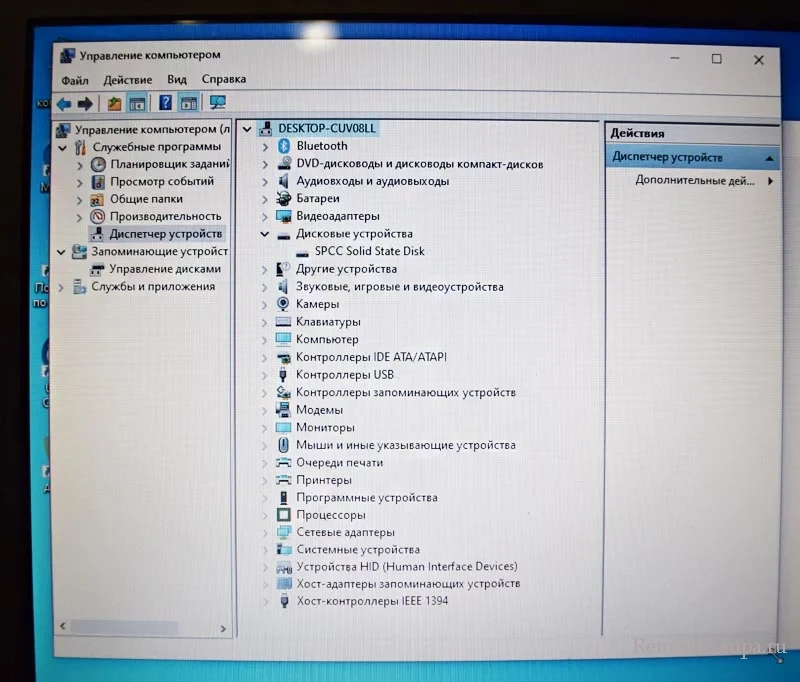
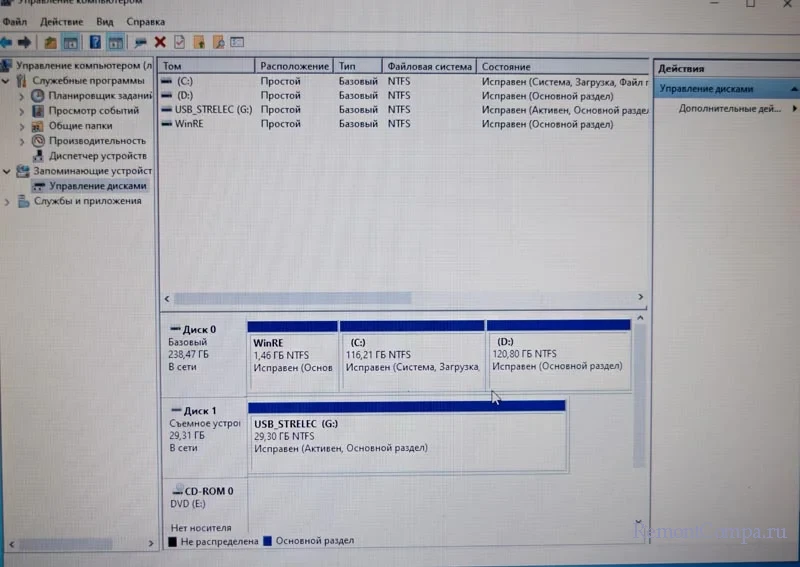
Вот и всё!
Выделите и нажмите Ctrl+Enter
Ноутбук, Перенос (миграция, клонирование) Windows
Замена жесткого диска на SSD в ноутбуке Toshiba Satellite A200